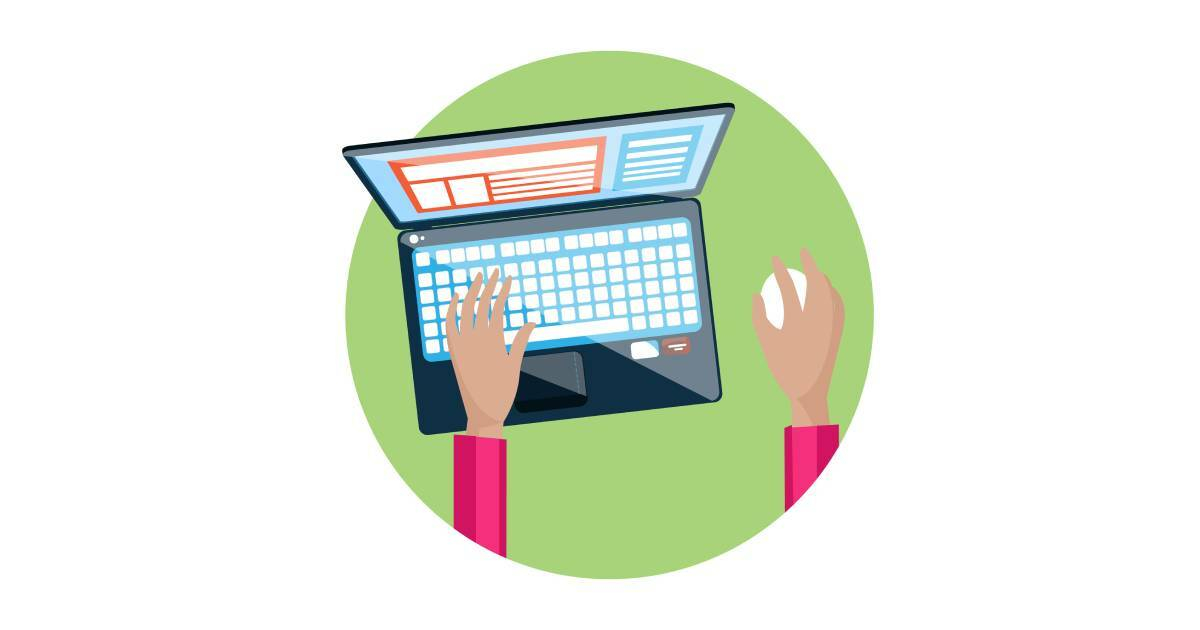Все товары обладают разными свойствами и качествами. Независимо от сферы торговли список этих качеств может быть очень большим. Одна из основных задач товароучетной системы возможность указать все необходимые свойства товара в его карточке, чтобы в дальнейшем пользователь лучше ориентировался в товарах, имел возможность расширенной фильтрации, а также для отображения полной информации в отчетах и в своем интернет-магазине.
В платформе Skynum предусмотрены базовые поля товара, участвующие в расчетах и учете, например код, цены, категория, единица измерения и другие. Кроме того, платформа позволяет создавать новые поля посредством характеристик товара.
В этой инструкции вы узнаете как самостоятельно добавить любое новое поле товара, которого вам не хватает для полноценной работы.
Характеристики товара расположены на его карточке. Откройте раздел «Товары» и выберите товар для изменения его характеристик.
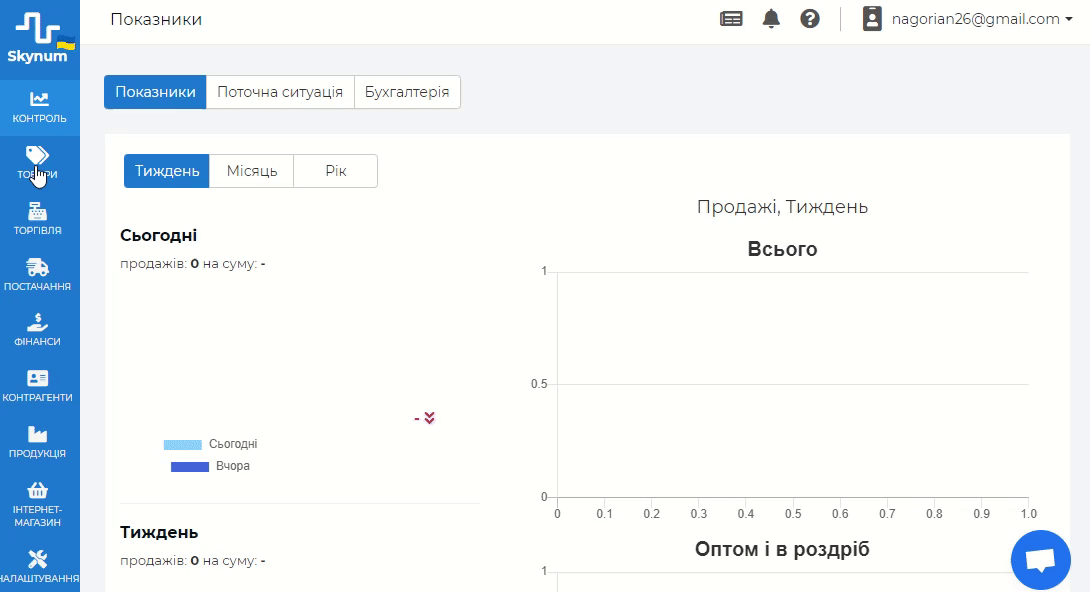
На странице товара есть блок «Характеристики», в котором можно подобрать характеристики. Выберите параметр «Наименование». Некоторые из них уже есть в списке по умолчанию. Далее следует указать значение этой характеристики для конкретного товара.
Чтобы добавить еще характеристики, нажмите кнопку «Добавить».
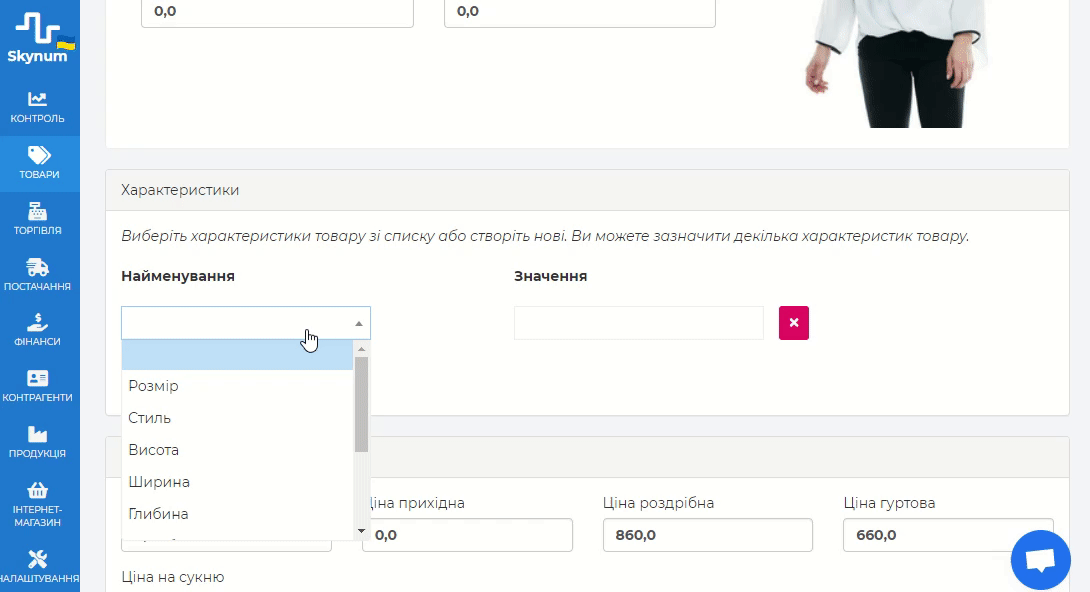
Обратите внимание, что разные значения вводятся по-разному. Это зависит от параметров свойства. О них мы поговорим дальше.
Создание новой характеристики
Для создания новой характеристики, которой нет в списке, перейдите в «Настройки». Затем в разделе «Справочники» выберите «Характеристики» и нажмите кнопку «Добавить». Откроется новая вкладка для создания параметров.
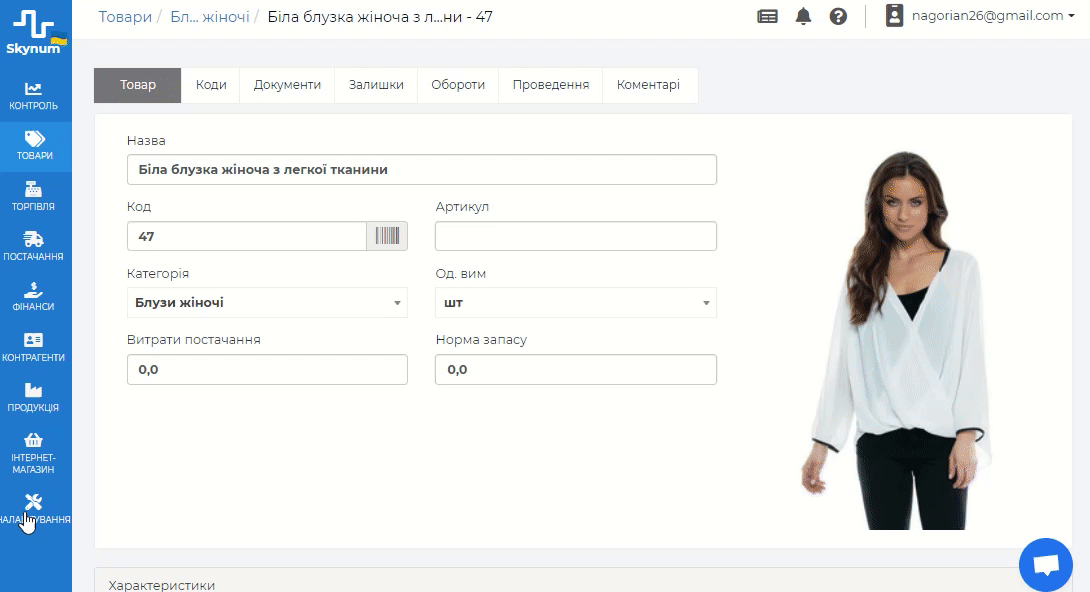
Перед вами будет три поля для заполнения:
- «Название» – название определенной характеристики для поля товара.
- «Тип поля» – определенный тип записи значения для характеристик товара (Список, Число, Текст, Дата). Каждый тип поля мы рассмотрим дальше.
- «Категория» – категория определенной характеристики, используемая только для атрибутов характеристики с типом поля «Список».
Разберем установку значений для «Тип поля» на примере четырех новых характеристик, которые мы хотим создать: страна производитель, количество в упаковке, габариты, дата изготовления.
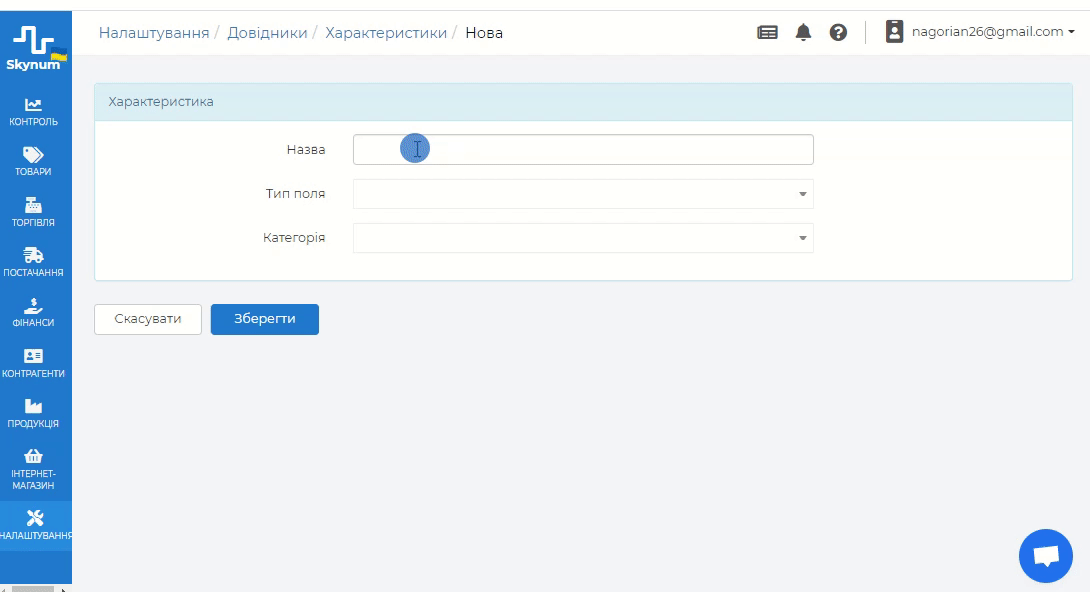
Все эти характеристики отличаются между собой, поэтому значения для них будут с разными типами данных. Рассмотрим их поподробнее.
- Тип поля «Список» – это возможность выбрать значение из списка. При этом ввод значения сохраняются. Этот тип идеально подходит для характеристики страна производителей. С помощью него вы сможете создавать страны и выбирать их из списка.
- Тип поля «Число» – возможность ввода только числового значения. К примеру, этим можно воспользоваться при добавлении такой характеристики как количество в упаковке. Обратите внимание, что при внесении значений характеристик в поле с типом Число мы можем ввести только числовое значение.
- Тип поля «Текст» – возможность ввода любого текстового значения. Это достаточно актуально при указании веса или габаритов, потому что там нужны и цифры, и буквы (например, 125 граммов или 13 x 45 x 22 мм).
- Тип поля «Дата» – возможность ввода значения в виде даты. К примеру, это дата производства продукта.
Проверить и попытаться применить характеристики можно в карточке Товара.

Обратите внимание, что в начале для типа поля «Список» вариантов выбора не будет, но с каждым добавлением атрибута список будет расширяться, и вы сможете выбирать значение.
Как удалить характеристику?
Зайдите в «Настройки», затем в разделе «Справочники» выберите «Характеристики». Убедитесь, что в поле «Режим просмотра» установлена «Категория характеристик».
После этого выберите ту характеристику из списка, которую хотите удалить и нажмите ее. Перед вами откроется характеристика по всем данным. Нажмите кнопку «Удалить» и подтвердите свое действие в появившемся окне.
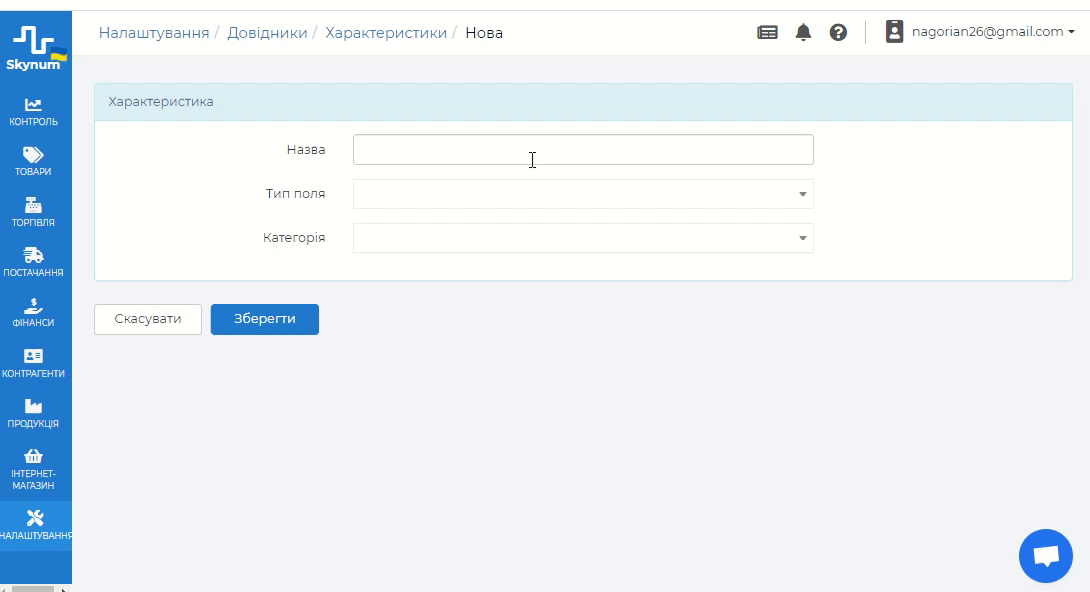
Так вы сможете удалить ненужную характеристику. В результате система вернет вас обратно в подраздел «Характеристики».
Будьте внимательны, если в характеристики с типом поля «Список» есть созданные атрибуты, то удалить ее не получится. Сначала нужно удалить атрибуты и только тогда удалять. Похожая ситуация возникает при установлении характеристики определенного товара. Удаление возможно после извлечения характеристики из товара.
Как удалить атрибут характеристики?
Атрибут характеристики – это то значение, которое мы придаем характеристике для детального описания товаров с типом поля «Список». Атрибуты создаются автоматически при вводе значения, но можно их самостоятельно удалять или редактировать.
Для удаления атрибута перейдите по схеме «Настройки > Справочники > Характеристики». Далее в «Режиме просмотра» выберите «Атрибуты характеристик». Перед вами откроются все созданные атрибуты.
Выберите и нажмите требуемый атрибут. В появившемся окне нажмите на кнопку «Удалить» и подтвердите свое решение.
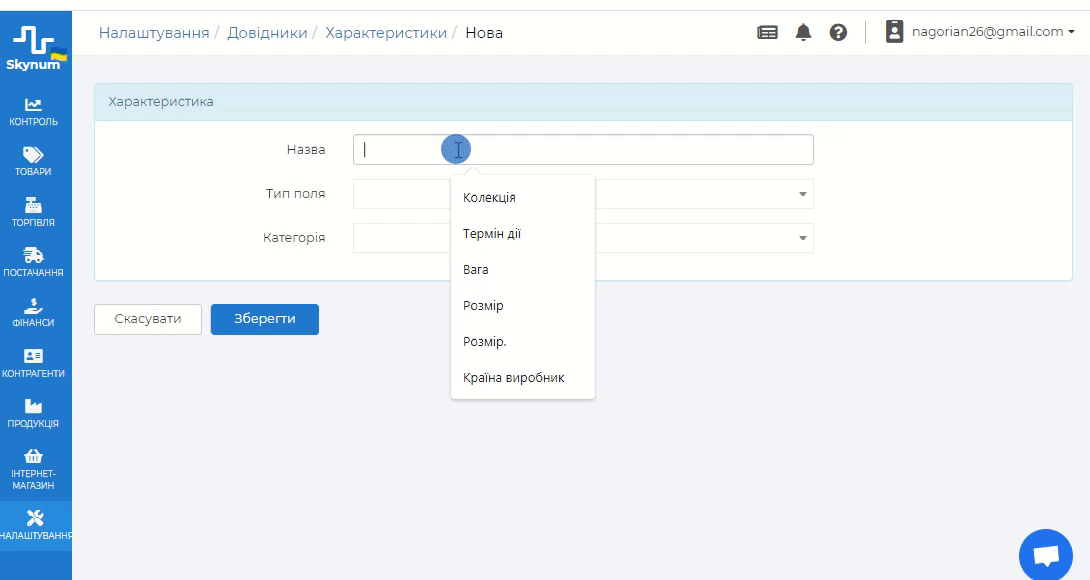
Таким образом, вы удалите ненужный атрибут и он больше не будет появляться в перечне при введении значения характеристики.
Если атрибут уже указан в товаре, перед удалением нужно забрать его с товара.
Характеристики – это важный инструмент для удобного и понятного описания товаров, который поможет вам и вашим сотрудникам лучше ориентироваться в ассортименте.